お子様が Play ストアで何かを購入できないようにする方法
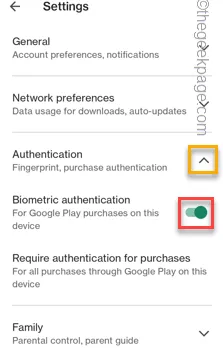
お子様が Play ストアでプレミアム アプリを購入できないようにする方法
ステップ 1 –ストアを開いた後、アカウントの画像をクリックします。
ステップ 2 –次に、「設定」に直接移動して、Play ストア設定を開きます。
ステップ 3 – Play ストア設定を開いた後、「認証」設定を展開します。
ステップ 4 –まず、「生体認証」タブを必ず確認してください。
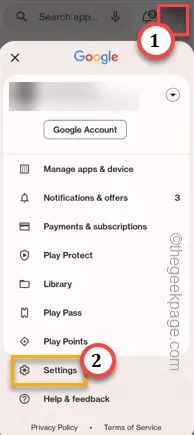
ステップ 5 –この設定を有効にするには、アカウントのパスワードを入力する必要があります。
ステップ 6 –アカウントのパスワードを入力し、Enterを押します。
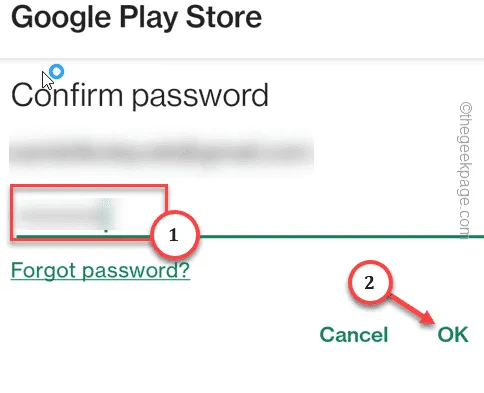
ステップ 7 –メインの設定ページに戻り、「購入には認証が必要」をクリックして開きます。
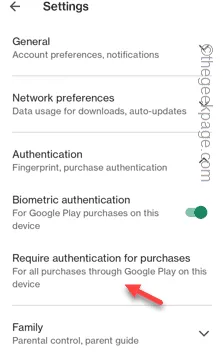
ステップ 8 –必ず「このデバイスの Google Play を介したすべての購入用」に設定してください。
ステップ 9 –最後に、「OK」をクリックして変更を保存します。
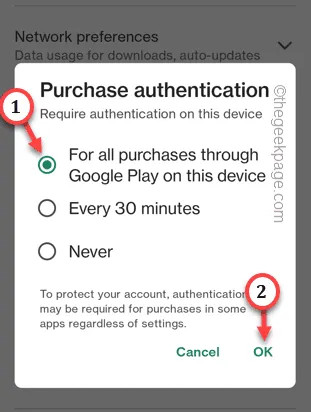


コメントを残す